A Steam Deck három tárhelyet kínál: 64 GB eMMC, 256 GB NVMe SSD és 512 GB NVMe SSD. A játékkönyvtártól és a telepíteni kívánt játékok méretétől függően előfordulhat, hogy a beépített tárhely nem lesz elegendő. Az SD-kártya lehetővé teszi az eszköz tárolókapacitásának bővítését, így több játékot és médiafájlt tárolhat.
Az SD-kártyák könnyen be- és kicserélhetők a Steam Deckbe, így több SD-kártyát is használhatsz különböző játékokkal vagy tartalommal. Ez a rugalmasság kényelmessé teszi a játékkönyvtárak közötti váltást vagy a tartalom megosztását barátaival.
Az SD-kártya biztonsági mentésként használható a játékmentésekhez, a felhasználói beállításokhoz és más fontos adatokhoz. Ez biztosítja, hogy rendelkezzen egy másolattal az adatairól arra az esetre, ha a Steam Deck belső tárhelye problémákba ütközne vagy meghibásodik. Ezenkívül az SD-kártyák segítségével rendszerezheti játékait és médiafájljait, így a belső tárhely kevésbé lesz zsúfolt.
Miért kell formázni az SD-kártyát?
Az SD-kártya formázása egy olyan folyamat, amely a kártyát a fájlrendszer beállításával vagy átszervezésével készíti elő a használatra. Számos oka lehet annak, hogy miért kell formázni az SD-kártyát a Steam Decken.
Ilyenek például a fájlrendszer megfelelő formázása, hogy kompatibilis legyen a Steam Deck-kel. Ez biztosítja, hogy a kártya kompatibilis fájlrendszerrel rendelkezik, és az eszköz megfelelően tudja olvasni és írni az adatokat a kártyára.
Esetenként az SD-kártyákon hibák léphetnek fel, vagy megsérülhetnek, ami olyan problémákat okozhat, mint az adatvesztés, a fájlok mentése vagy a kártya elérhetetlensége. A formázás segíthet megoldani ezeket a problémákat a kártya fájlrendszerének alaphelyzetbe állításával és a sérült adatok eltávolításával.
Az SD-kártya formázása a Steam Decken
Amikor a Valve kifejlesztette a Steam Decket, a cégnek sikerült jó néhány lehetőséget megvalósítania anélkül, hogy hozzá kellett volna férnie az asztali módhoz. Ez magában foglalja az SD-kártya formázását a Steam Decken, és a következőképpen teheti meg:
- Győződjön meg arról, hogy az SD-kártya be van helyezve a Steam Deckbe.
- Erő a Steam Decken.
- Kattints a Gőz gomb.
- Görgessen le, és válassza ki Beállítások.
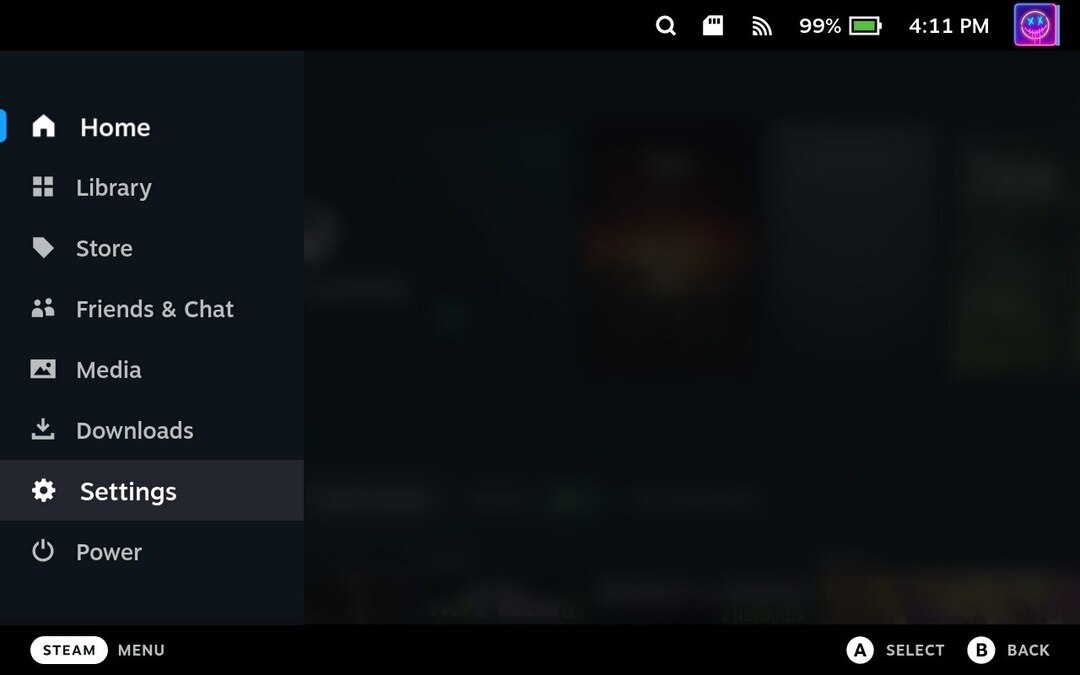
- Jelölje ki és válassza ki Rendszer.
- A jobb oldalon keresse meg a megnevezett részt Rendszerbeállítások.
- Kattints a Formátum melletti gombot SD kártya formázása.

- Kattints a megerősít gombot, amikor a rendszer kéri.
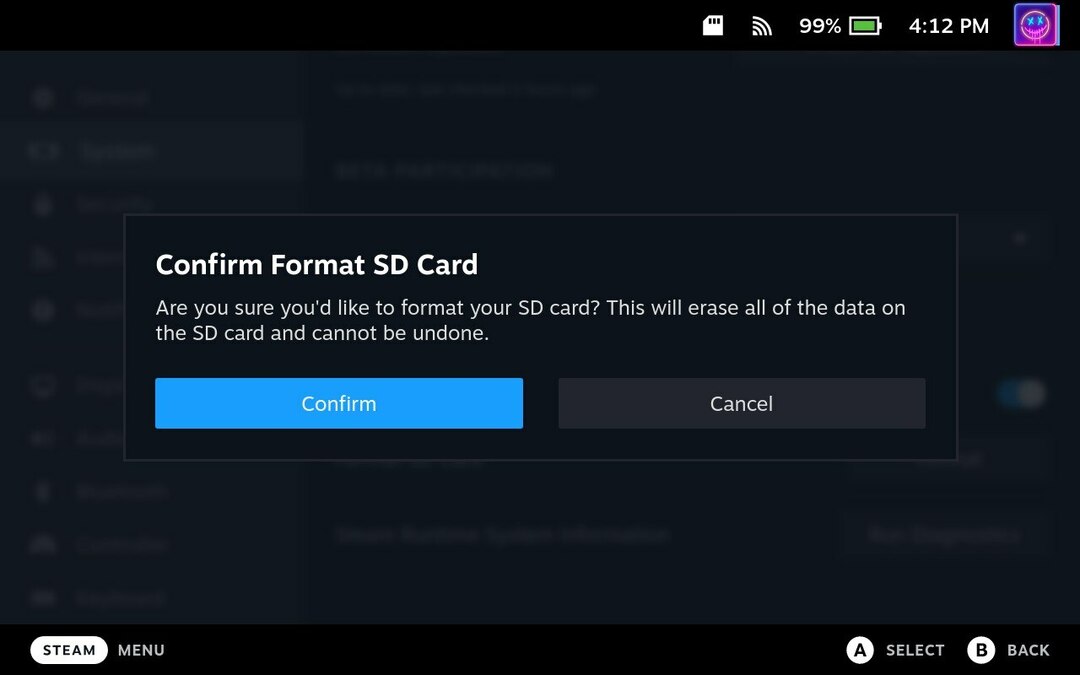
A Steam Deckhez használt SD-kártya méretétől függően előfordulhat, hogy várnia kell egy kicsit, mielőtt a formázás befejeződik. Ha azonban befejezi a varázslatos működést, a Steam Deck SD-kártyáját használhatja további játékok telepítésére, Windows használatára stb.
Nem lehet formázni az SD-kártyát a Steam Decken?
Egyes esetekben a Steam Deck tulajdonosai úgy találták, hogy nem tudják formázni az SD-kártyát a SteamOS felületről. Mindig eltávolíthatja az SD-kártyát, majd formázza egy másik számítógépen, de a Steam Decknek van egy másik lehetősége. Mindössze annyit kell tennie, hogy átvált Asztali módba.
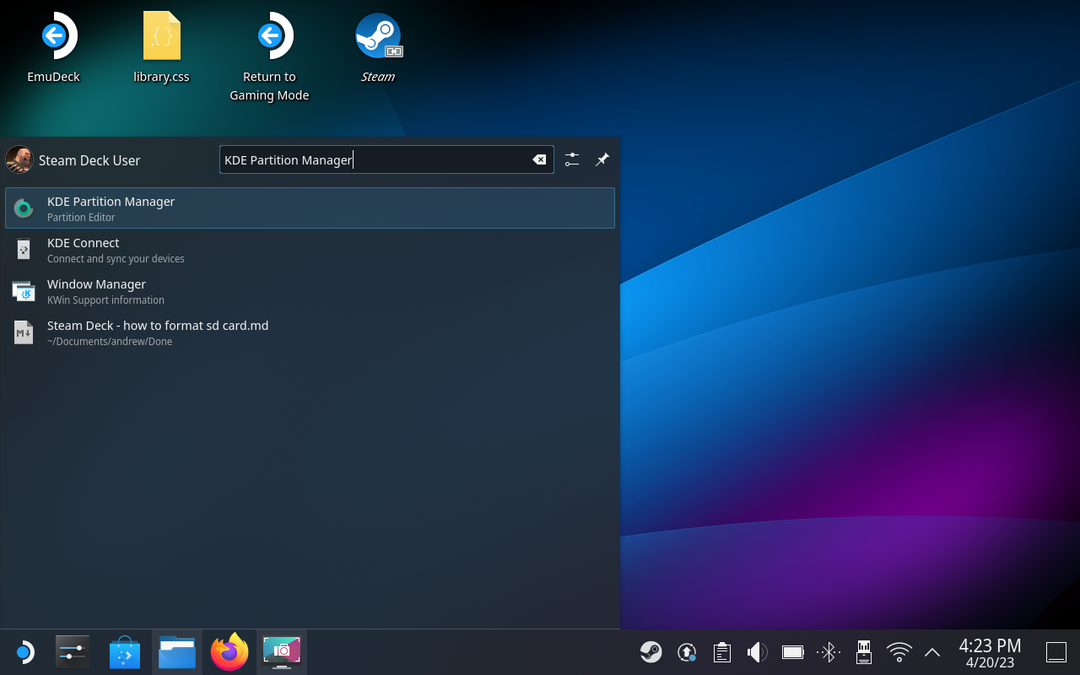
- megnyomni a Gőz gombot a Steam Decken.
- Görgessen le, és válassza ki Erő.
- Tól Bekapcsoló menü, jelölje ki és válassza ki Váltson az Asztalra.
- Várjon, amíg a Steam Deck asztali módba vált.
- Miután elindult Asztali módba, kattintson a gombra Gőz ikonra a tálca bal alsó sarkában.
- Keressen rá KDE partíciókezelő.
- Nyissa meg a KDE partíciókezelő kb.
- Válassza ki az SD-kártyát a csatlakoztatott meghajtók listájából.
- Kattintson a jobb gombbal az SD-kártyára.

- Válassza ki Leválaszt az opciók listájából.
- Törölje a lefoglalt tárhelyet az SD-kártyáról.
- Kattints a Alkalmaz gomb.
- Formázza újra az SD-kártyát MS-DOS formátumra.
- Kattints a Alkalmaz gomb.
- A legördülő menüből válassza ki a lehetőséget FAT32.
- Kattints a Alkalmaz gomb.
- Ha elkészült, térjen vissza az Asztalra.
- Koppintson duplán a Visszatérés a Játék módba gomb.
Miután az SD-kártyát asztali módban formázta, a kártya ismételt formázásához kövesse ezeket a lépéseket. Ez biztosítja, hogy a kártya működni fog a Steam Deck-del, függetlenül attól, hogy mire szeretnéd használni.